1、新建一个1280*720,颜色模式RGB的文档。
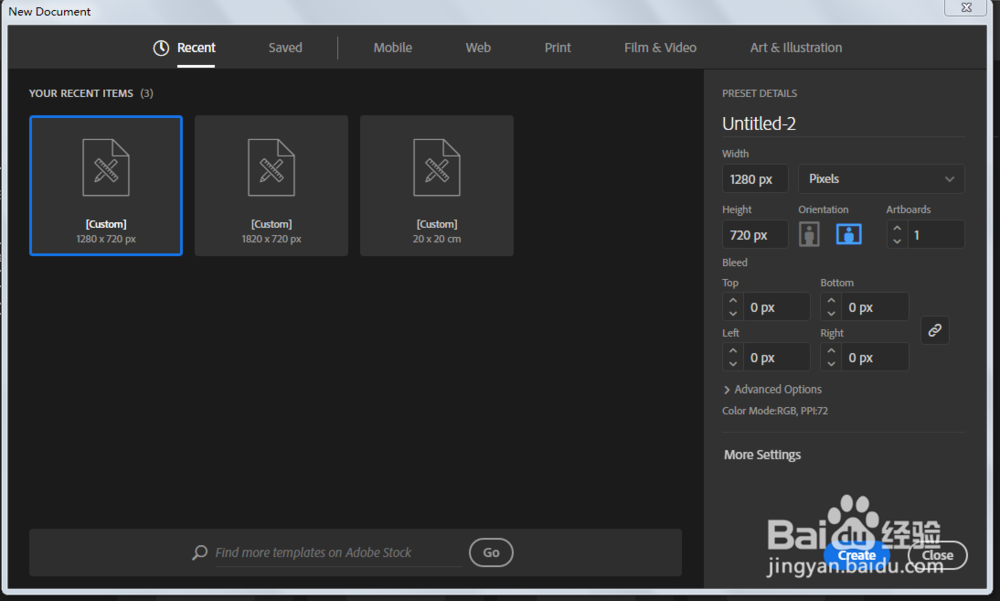
2、使用钢笔工具,首先把主要的轮廓绘制出来。

3、去掉描边颜色,填充填充颜色。

4、用锚点工具调整一下锚点,使得更加平滑。

5、矩形工具绘制长方形,填充颜色。

6、复制多份长方形。

7、用形状生成工具减去不要的部分。

8、复制多两分,然后减去不要的部分。
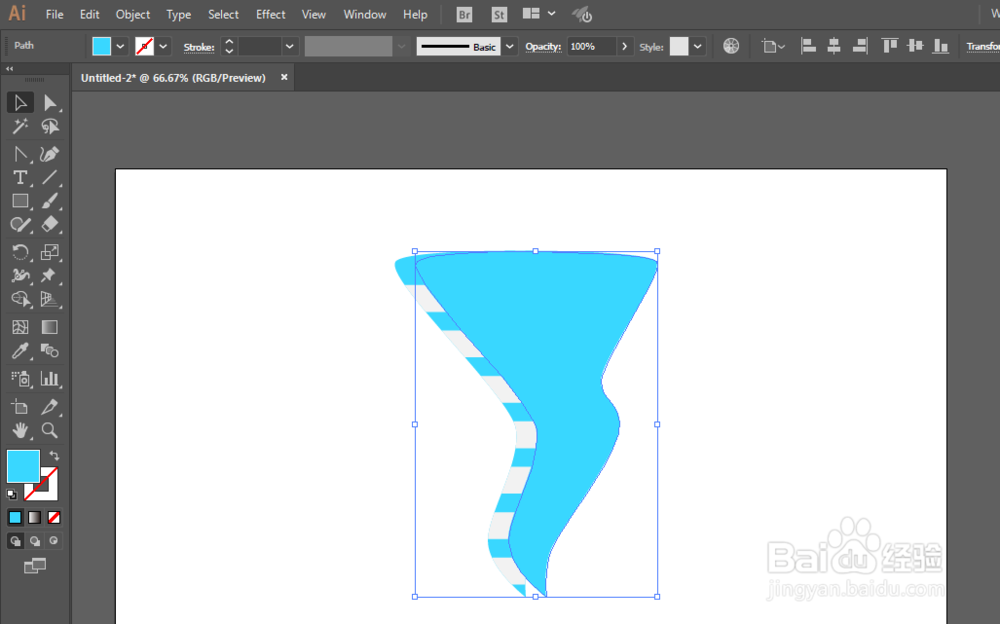
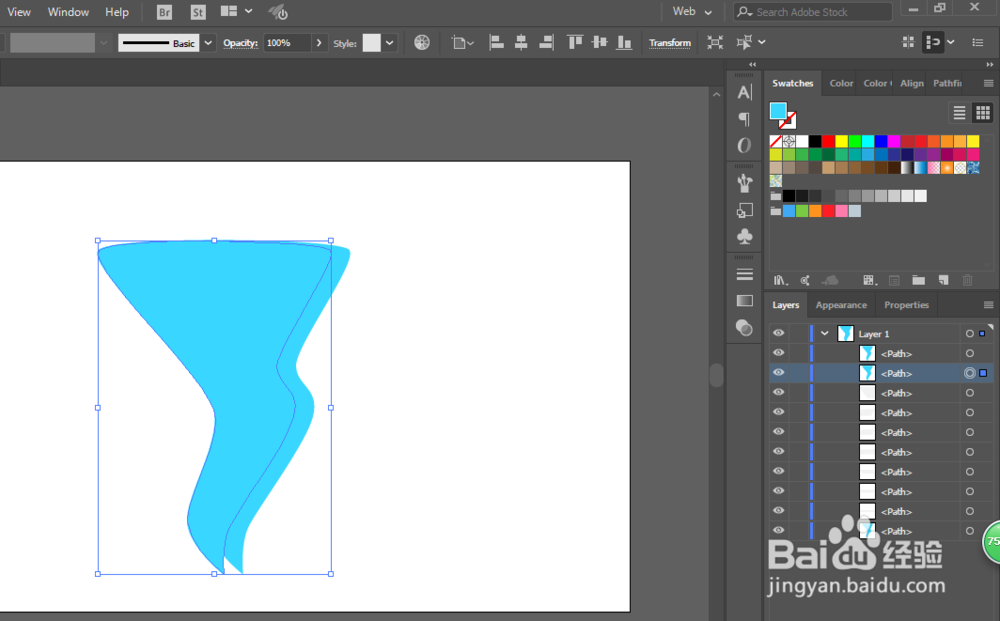

9、新的形状设置为正片叠底。

10、调整一下即可完成。

时间:2024-10-22 20:29:17
1、新建一个1280*720,颜色模式RGB的文档。
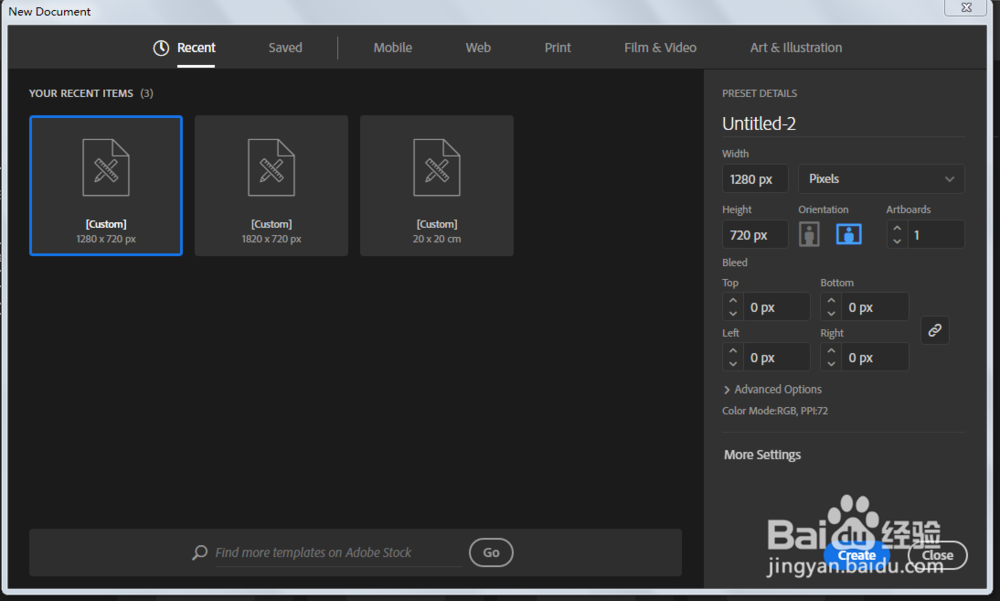
2、使用钢笔工具,首先把主要的轮廓绘制出来。

3、去掉描边颜色,填充填充颜色。

4、用锚点工具调整一下锚点,使得更加平滑。

5、矩形工具绘制长方形,填充颜色。

6、复制多份长方形。

7、用形状生成工具减去不要的部分。

8、复制多两分,然后减去不要的部分。
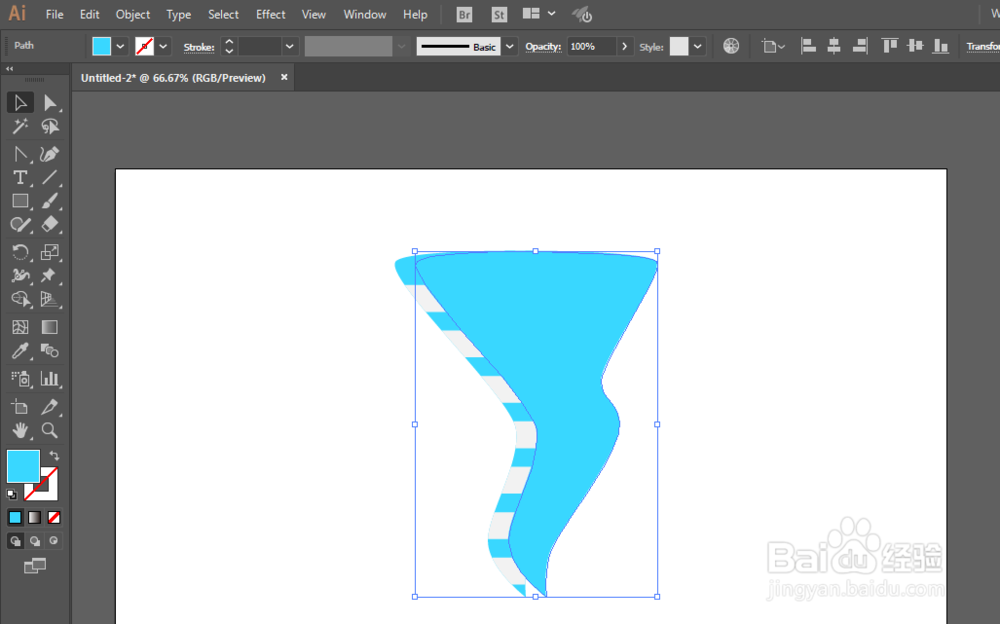
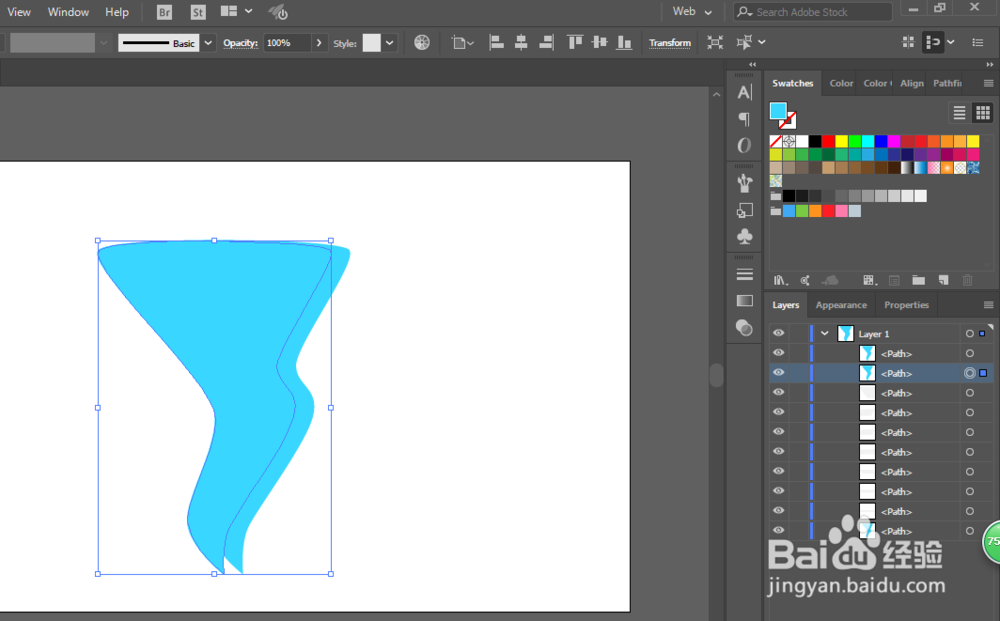

9、新的形状设置为正片叠底。

10、调整一下即可完成。

